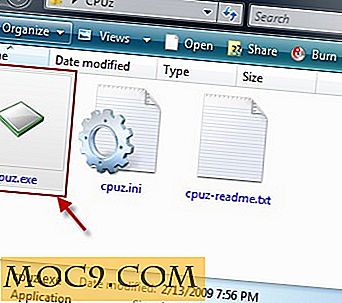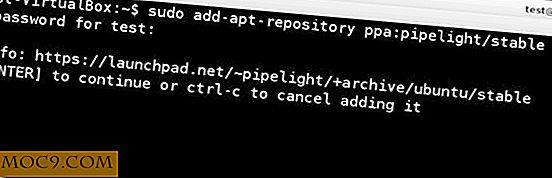Slik trekker du ut en side fra et PDF-dokument på din Mac
Noen ganger er alt du trenger, en enkel side fra et stort PDF-dokument, men dessverre har de fleste PDF-lesere ikke muligheten til å trekke ut en enkelt side fra et flersidet PDF-dokument.
Ting har endret seg, siden du nå har mulighet til å trekke ut en enkelt side fra et PDF-dokument så lenge du kjører en Mac. Den innebygde appen i Mac-koden Preview lar deg få jobben gjort uten å måtte finne en tredjepartsprogram som kan hjelpe deg med å gjøre det.
Hvis du har en PDF-fil og ønsker å trekke ut en enkelt side fra den, kan du gjøre det her:
Ekstra en side fra et PDF-dokument
Den ekstraherte siden vil fungere som en vanlig PDF-fil; det er ikke behov for en spesiell app for å få tilgang til den.
1. Høyreklikk på PDF-filen du ønsker å pakke ut en side fra, og velg "Åpne med" etterfulgt av "Forhåndsvisning." Det skal starte PDF-dokumentet i Forhåndsvisning-appen.

2. Når Preview starter med det valgte PDF-dokumentet, klikker du på "Vis" etterfulgt av "Miniatyrbilder." Det skal starte miniatyrbildevisningen for sidene i PDF-dokumentet.

3. Du bør nå kunne se de enkelte sidene i det PDF-dokumentet. Bare klikk på siden eller sidene du vil trekke ut. Du trenger bare å enkelt klikke på siden og det blir valgt.
Når du har valgt en side, klikker du på "Rediger" -menyen etterfulgt av "Kopier" for å kopiere de valgte sidene.

4. Her er trikset. Hva du skal gjøre nå, er å opprette et nytt PDF-dokument på den valgte PDF-siden (e). På den måten vil du ha en ny PDF-fil som bare inneholder siden / sidene du faktisk ønsket i stedet for hele PDF-filen.
For å gjøre det, klikk på "File" etterfulgt av "Nytt fra utklippstavlen" som vil opprette en ny fil ved hjelp av siden / sidene du har kopiert på utklippstavlen.

5. Du bør se den kopierte siden / sidene i det nye forhåndsvisningsvinduet for å gjøre det du vil. Siden du vil bruke dette som en egen PDF-side, klikker du på "File" etterfulgt av "Lagre ..." for å lagre siden som en PDF-fil.

6. Skriv inn et navn for PDF-filen og klikk på "Lagre." Kontroller at rullegardinmenyen "Format" er satt til PDF, eller filen blir ikke lagret i PDF-format.

Du kan nå bruke den nyopprettede PDF-filen som du ville noen annen vanlig PDF-fil. Den inneholder nå bare sidene du faktisk ønsker å bruke i stedet for alle sidene fra originalen.
Konklusjon
Hvorfor vil du beholde en lang PDF-fil på din Mac hvis det du egentlig vil ha, er bare en enkelt side fra den? Veiledningen over skal hjelpe deg med å bli kvitt alt, bortsett fra sidene du faktisk vil ha i PDF-dokumentet.